教你彻底关闭DEP的方法一:
1、在此电脑上单击右键,选择“属性”--“高级系统设置”,进入“系统属性→高级”,点击性能下的【设置】按钮;
2、选择数据执行保护,选择“为除下列程序之外的所有程序和服务启动DEP”;
3、点击添加按钮,将%systemroot%\system32\rundll32.exe添加进列表,点击确定重启即可。
教你彻底关闭DEP的方法二:
1、点击“开始”--“运行” 输入“CMD”,然后在C盘根目录下输入:attrib boot.ini -s -h -r注意中间是有空格,
2、打开系统分区根目录下的BOOT.INI文件进行编辑,将其中的"/noexecute=optin"改为"/execute",保存后重新启动系统,系统DEP 功能便彻底关闭。
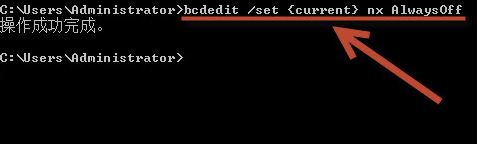
以上便是winwin7小编给大家分享的关于win10系统关闭EDP功能的详细操作方法,快去试试吧!
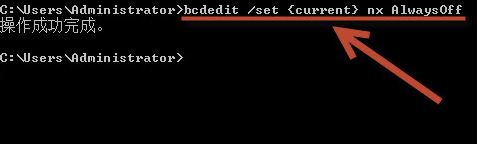
以上便是winwin7小编给大家分享的关于win10系统关闭EDP功能的详细操作方法,快去试试吧!